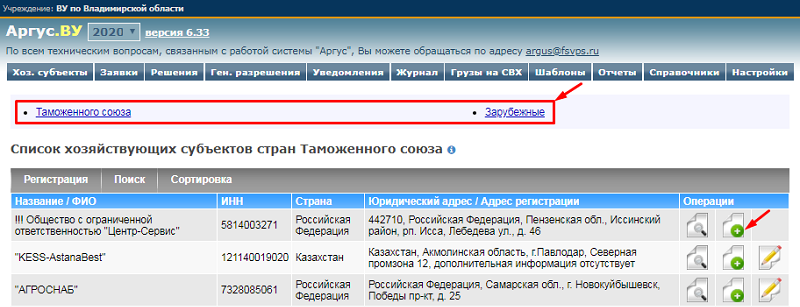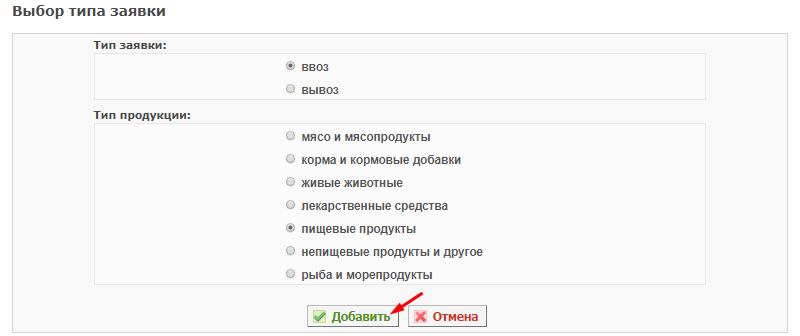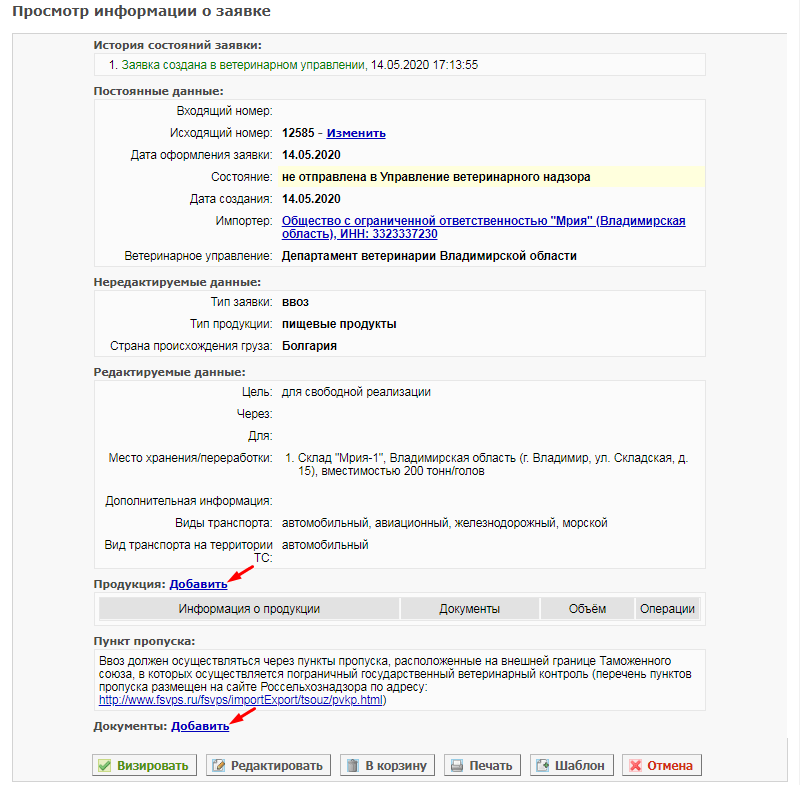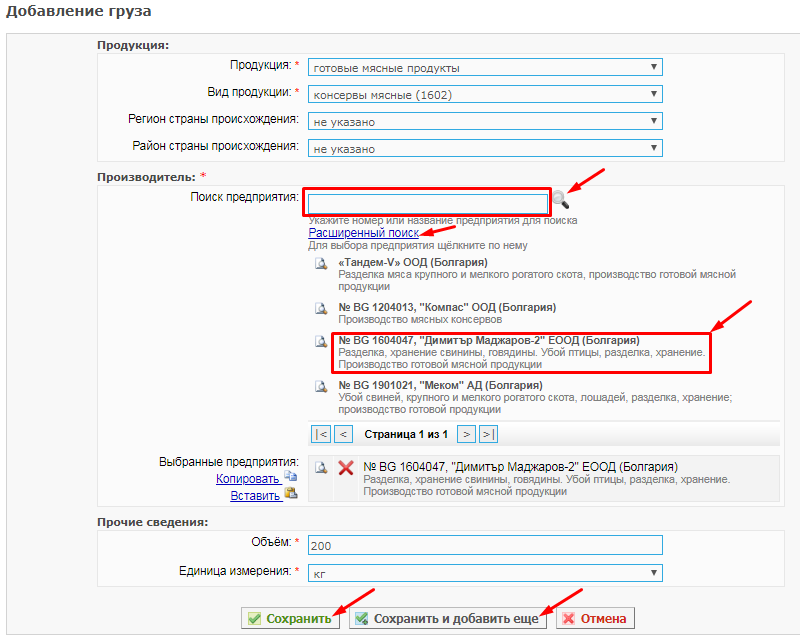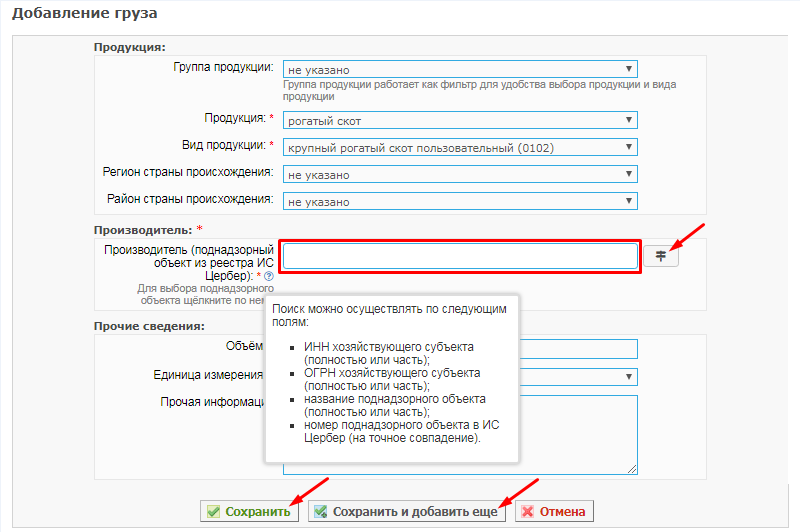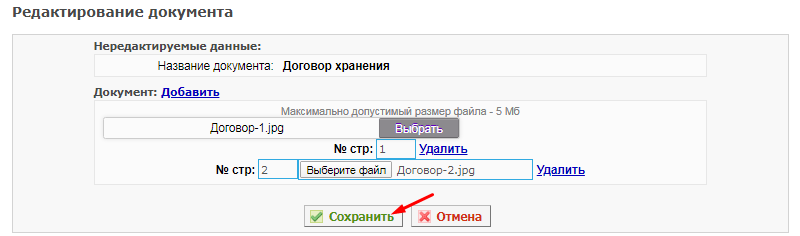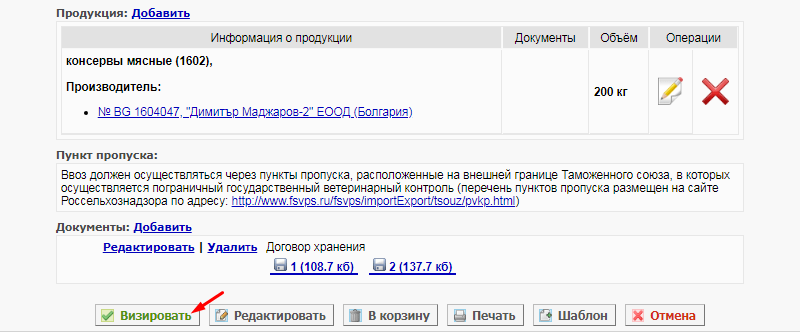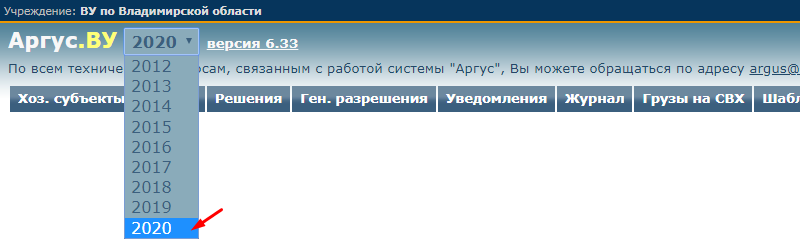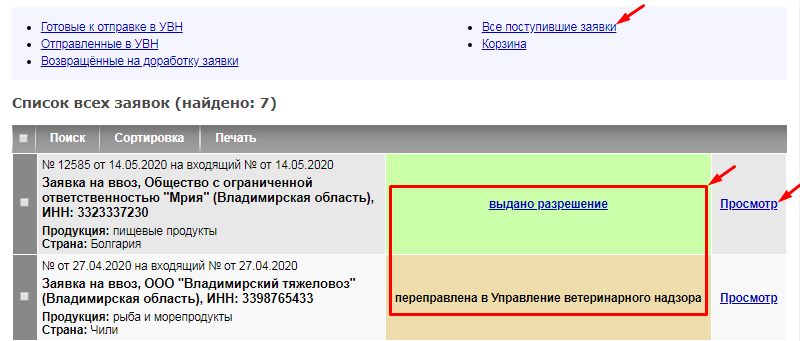Ввод заявок на ввоз/вывоз грузов от лица хозяйствующего субъекта в Аргус.ВУ: различия между версиями
| (не показано 45 промежуточных версий 2 участников) | |||
| Строка 1: | Строка 1: | ||
{{ambox | |||
|type = warning | |||
|text = '''Обратите внимание!''' | |||
|text-small = В данный момент статья находится на редактировании. | |||
}} | |||
== Предназначение операции == | |||
В подсистеме [[Подсистема ветеринарного управления (Аргус.ВУ)|«Аргус.ВУ»]] реализована возможность ввода заявок от лица хозяйствующего субъекта (далее — ХС) на ввоз/вывоз грузов им подконтрольной продукции, осуществляемый на территории Таможенного союза, для последующего получения ХС разрешений Россельхознадзора на основании этих заявок. | |||
При условии [[Регистрация_хозяйствующих_субъектов_и_добавление_складов,_редактирование_сведений_о_ХС_и_складах_в_Аргус.ВУ|регистрации ХС]] в компоненте '''«Аргус»''' и наличия у представителей ХС [[Регистрация_хозяйствующих_субъектов_и_добавление_складов,_редактирование_сведений_о_ХС_и_складах_в_Аргус.ВУ#Заключительные действия|реквизитов доступа]] к компоненту, они могут [[Создание_заявок_на_ввоз/вывоз_продукции_в_Аргус.ХС|самостоятельно]] подавать заявки на ввоз/вывоз. | |||
[ | Разрешение на ввоз/вывоз оформляется на определенный объем партии и действует в течение года до тех пор, пока объем не будет полностью списан при поставках по разрешению. Требования к ввозу/вывозу/транзиту, предъявляемые к подконтрольным товарам, опубликованы на [http://www.fsvps.ru/fsvps/importExport официальном сайте Россельхознадзора]. | ||
== Предусловия и подготовительные действия == | |||
Для выполнения операции необходимо соблюдение следующих условий: | |||
# Пользователь должен иметь доступ к подсистеме [[Подсистема_Ветеринарного_управления_(Аргус.ВУ)|'''«Аргус.ВУ»''']]. | |||
# Хозяйствующий субъект должен быть [[Регистрация_хозяйствующих_субъектов_и_добавление_складов,_редактирование_сведений_о_ХС_и_складах_в_Аргус.ВУ|зарегистрирован]] в компоненте '''«Аргус»'''. | |||
# У хозяйствующего субъекта должен быть зарегистрирован склад хранения ввозимой/вывозимой продукции. | |||
{{ambox | |||
|type = warning | |||
|text = '''Обратите внимание!''' | |||
|text-small = Склад в компоненте '''«Аргус»''' и предприятие/площадка в компонентах '''«Меркурий»''', '''«Цербер»''' — различные понятия. Склад требует отдельной [[Регистрация_хозяйствующих_субъектов_и_добавление_складов,_редактирование_сведений_о_ХС_и_складах_в_Аргус.ВУ#Работа со сведениями о складах хоз. субъекта|регистрации]]. | |||
}} | |||
Для реализации функции средствами подсистемы необходимо выполнить следующие действия: | |||
# Осуществить вход в подсистему [http://argus.vetrf.ru/vu '''«Аргус.ВУ»''']. | |||
# Открыть раздел '''«Хоз. субъекты»'''. | |||
== Основные действия == | |||
Для осуществления в подсистеме '''«Аргус.ВУ»''' операции по вводу заявки ХС на ввоз/вывоз должны быть выполнены следующие действия: | |||
# [[#Создание заявки|Создание заявки]]. | |||
# [[#Добавление груза|Добавление груза]]. | |||
# [[#Добавление документов|Добавление документов]]. | |||
# [[#Визирование заявки|Визирование заявки]]. | |||
=== Создание заявки === | |||
Для осуществления действия по добавлению заявки на ввоз/вывоз подконтрольной продукции необходимо выполнить следующие шаги: | |||
# Убедитесь, что Вы находитесь на соответствующей ХС странице ('''«Список хозяйствующих субъектов стран Таможенного союза»'''/'''«Список хозяйствующих субъектов третьих стран»'''). Переключаться между этими страницами Вы можете с помощью вкладок '''«Таможенного союза»'''/'''«Зарубежные»''' (рис. 1).<br>[[Image:Argus wu spisok hs vvod 1.png|center|frame|Рис. 1. Просмотр списка ХС в подсистеме «Аргус.ВУ» (14.05.2020: Версия 6.33)]]<br> | |||
# Нажмите на кнопку '''«Оформить заявку для данного хозяйствующего субъекта»''' (пиктограмма '''«плюс»''') в строке нужного ХС (рис. 1) либо на кнопку '''«Оформить заявку»''' на странице [[Поиск, сортировка и просмотр информации о зарегистрированных хозяйствующих субъектах в Аргус.ВУ#Просмотр информации о хозяйствующем субъекте|просмотра]] информации о ХС. В результате откроется страница '''«Выбор типа заявки»'''. | |||
# На открывшейся странице выбора типа заявки укажите значения в блоках (рис. 2): | |||
#* тип заявки – ввоз или вывоз; | |||
#* тип продукции – одна заявка может содержать продукцию только одного типа (для заявок по продукции типа '''«лекарственные средства»''' необходимо также указать, требуется ли лицензия на фармацевтическую/производственную деятельность).<br>[[Image: argus_wu_wybor_tipa_zajawki_2.png|center|frame|Рис. 2. Форма выбора типа заявки в подсистеме «Аргус.ВУ» (14.05.2020: Версия 6.33)]]<br> | |||
# Нажмите на кнопку '''«Добавить»'''. В результате откроется страница '''«Добавление заявки»'''. | |||
# Внесите основную информацию о заявке. В зависимости от выбранного типа (ввоз либо вывоз), форма добавления заявки будет различаться. | |||
#* Для '''ввоза''' заявка может содержать следующую информацию: | |||
#:* '''Импортер''' — данные о ХС, который хочет ввезти продукцию (заполняется автоматически на основании выбранного ранее ХС); | |||
#:* '''Тип заявки''' — заполняется автоматически на основании выбранного на предыдущей странице типа заявки; | |||
#:* '''Тип продукции''' — заполняется автоматически на основании выбранного на предыдущей странице типа продукции; | |||
#:* {{color|red|'''*'''}} '''Страна происхождения груза''' — страна-производитель продукции; | |||
#:* '''Исходящий номер''' — исходящий номер заявки ВУ; | |||
#:* {{color|red|'''*'''}} '''Страна-экспортер груза''' — страна, из которой будет происходить ввоз продукции, доступно, если для данного типа продукции разрешен реэкспорт (для заявок по продукции типов '''«мясо и мясопродукты»''', '''«пищевые продукты»''' и '''«рыба и морепродукты»''' поле отсутствует, т.к. для этой продукции страну-экспортера отдельно указывать нельзя: она не может отличаться от страны происхождения в любом случае); | |||
#:* {{color|red|'''*'''}} '''Лицензия на фармацевтическую/производственную деятельность''' (только для заявок на ввоз лекарственных средств) — сведения о лицензии; | |||
#:* {{color|red|'''*'''}} '''Цель''' — цель ввоза продукции; | |||
#:* '''Через''' — наименование фирмы, через которую будет производиться ввоз продукции для данного ХС; | |||
#:* '''Для''' — наименование фирмы, для которой будет производиться ввоз продукции данным ХС; | |||
#:* {{color|red|'''*'''}} '''Место хранения/переработки''' / '''Место размещения''' — склады, на которых будет храниться ввозимая продукция / животные; | |||
#:* {{color|red|'''*'''}} '''Вид транспорта на территории ТС''' — вид транспорта, которым груз будет перевозиться по территории Таможенного союза после пересечения пограничного пункта пропуска; | |||
#:* {{color|red|'''*'''}} '''Год ввоза''' — год, на который будет действовать разрешение на ввоз продукции; | |||
#:* '''Дополнительная информация''' — любая дополнительная информация (примечания, пометки и т.п.<br> {{color|red|'''Для заявок на ввоз живых животных также присутствуют поля:'''}}<br> | |||
#:* {{color|red|'''*'''}} '''Полное таможенное оформление''' — регион РФ, в котором будет производиться оформление; | |||
#:* {{color|red|'''*'''}} ''' Происхождение поднадзорного товара''' — указание, были ли ввозимые животные выращены в естественной или искусственной среде; | |||
#:* {{color|red|'''*'''}} '''Предприятие-поставщик''' — название и адрес; | |||
#:* '''Место проведения карантинирования''' — название и адрес. | |||
#* Для '''вывоза''' заявка может содержать следующую информацию: | |||
#:* '''Экспортер''' — данные о ХС, который хочет вывезти продукцию (заполняется автоматически на основании выбранного ранее ХС); | |||
#:* '''Тип заявки''' — заполняется автоматически на основании выбранного на предыдущей странице типа заявки; | |||
#:* '''Тип продукции''' — заполняется автоматически на основании выбранного на предыдущей странице типа продукции; | |||
#:* {{color|red|'''*'''}} '''Страна происхождения груза''' — страна-производитель продукции; | |||
#:* '''Исходящий номер''' — исходящий номер заявки ВУ; | |||
#:* {{color|red|'''*'''}} '''Страна-импортер груза''' — страна, в которую будет происходить вывоз продукции; | |||
#:* {{color|red|'''*'''}} '''Лицензия на фармацевтическую/производственную деятельность''' (только для заявок на вывоз лекарственных средств) — сведения о лицензии; | |||
#:* {{color|red|'''*'''}} '''Наименование фирмы-получателя/ФИО получателя''' — ФИО физического лица или наименование юридического лица - получателя поднадзорного товара; | |||
#:* {{color|red|'''*'''}} '''Адрес получателя''' — номер, административную территорию и адрес места нахождения получателя поднадзорного товара; | |||
#:* {{color|red|'''*'''}} '''Цель''' — цель вывоза продукции (для заявок на вывоз продукции типов '''«мясо и мясопродукты»''', '''«живые животные»''', '''«пищевые продукты»''', '''«рыба и морепродукты»''' поле обязательно к заполнению); | |||
#:* '''Через''' — наименование фирмы, через которую будет производиться вывоз для данного ХС; | |||
#:* '''Для''' — наименование фирмы, для которой будет производиться вывоз данным ХС (для заявок на вывоз продукции типов '''«корма и кормовые добавки»''', '''«лекарственные средства»''', '''«непищевые продукты и другое»''' поле обязательно к заполнению); | |||
#:* '''Место хранения/переработки''' — склады, на которых будет храниться вывозимая с территории Российской Федерации продукция (для заявок на вывоз продукции типов '''«живые животные»''', '''«лекарственные средства»''' поле обязательно к заполнению); | |||
#:* {{color|red|'''*'''}} '''Год вывоза''' — год, на который будет действовать разрешение на вывоз продукции; | |||
#:* '''Дополнительная информация''' — любая дополнительная информация (примечания, пометки и т.п.). | |||
# Нажмите на кнопку '''«Сохранить»'''. В результате откроется страница '''«Просмотр информации о заявке»'''. | |||
# Перейдите к [[#Добавление груза|следующему действию]]. | |||
{{ambox | |||
|type = notice | |||
|text = '''Примечание''' | |||
|text-small = При создании заявки на ввоз живых животных, в компоненте '''«Аргус»''' сделано ограничение на выбор страны-экспортера продукции. | |||
В случае указания страны происхождения продукции, входящей в Евросоюз (ЕС), в качестве страны-экспортера можно указать любую страну, входящую в ЕС. В противном случае (если страна происхождения не входит в ЕС), в качестве страны-экспортера нельзя указать страну, отличную от страны происхождения. | |||
}} | |||
[[ | [[#Основные действия|Вернуться к основным действиям ↑]] | ||
=== Добавление груза === | |||
Перед отправкой заявки в Центральный аппарат Россельхознадзора на рассмотрение, в ней необходимо указать груз, ввоз или вывоз которого будет осуществляться.<br>[[Image: argus_wu_prosmotr_info_zajawki_3.png|center|frame|Рис. 3. Просмотр информации о заявке в подсистеме «Аргус.ВУ» (14.05.2020: Версия 6.33)]]<br> | |||
Для осуществления действия по добавлению информации о грузе в заявку на ввоз/вывоз необходимо выполнить следующие шаги: | |||
# На странице просмотра информации о заявке (рис. 3) перейдите по ссылке '''«Добавить»''' справа от подзаголовка '''«Продукция»'''. В результате откроется страница '''«Добавление груза»''', содержащая форму для заполнения информации о продукции. Вид этой формы может различаться в зависимости от типа продукции. | |||
# Заполните блок '''«Продукция»'''. | |||
# Заполните блок '''«Производитель»'''. | |||
#* При добавлении груза в заявку '''на ввоз''' (рис. 4), для поиска предприятия-производителя воспользуйтесь следующими способами: | |||
#** Нажмите на кнопку '''«Поиск»''' (пиктограмма «лупа»). В результате отобразятся все предприятия, производящие указанную Вами продукцию в указанном государстве/регионе. | |||
#** Введите номер или название предприятия в строке поиска и нажмите на кнопку '''«Поиск»''' (пиктограмма «лупа»). В результате отобразятся предприятия, соответствующие заданному критерию поиска. | |||
#** Воспользуйтесь кнопкой '''«Расширенный поиск»'''. Это позволит найти предприятие по более узким критериям.<br>[[Image: argus_wu_dobawlenije_gruza_wwoz_4.png|center|frame|Рис. 4. Форма добавления груза в заявку на ввоз продукции в подсистеме «Аргус.ВУ» (14.05.2020: Версия 6.33)]]<br> | |||
#* При добавлении груза в заявку '''на вывоз''', для большей части подконтрольных грузов производитель задается из соответствующего реестра компонента [https://cerberus.vetrf.ru/cerberus/ '''«Цербер»'''].<br>Исключение составляют некоторые виды живых животных, непищевых продуктов (дезсредства, инсектициды, охотничьи трофеи) и корма растительного происхождения – для этих типов товаров способ указания производителя выбирает заявитель (это может быть производитель, заданный в виде свободного текста либо из реестра компонента '''«Цербер»''').<br>Критерии поиска поднадзорного объекта в реестре '''«Цербера»''' отображены на рис. 5. Также поднадзорный объект можно найти по адресу: нажмите на кнопку '''«Искать по адресу площадки»''' справа от поля поиска производителя. | |||
#** При оформлении грузов в страны Таможенного союза используется [https://cerberus.vetrf.ru/cerberus/certified/pub реестр предприятий Таможенного союза]. | |||
#** При оформлении грузов в третьи страны (кроме стран ЕАЭС и Украины) используется [https://cerberus.vetrf.ru/cerberus/certified/exporter/pub реестр экспортеров]. | |||
#** При оформлении грузов в Украину используется [https://cerberus.vetrf.ru/cerberus/certified/exporter/pub реестр экспортеров] и [https://cerberus.vetrf.ru/cerberus/certified/pub реестр предприятий Таможенного союза].<br>[[Image: argus_wu_dobawlenije_gruza_wywoz_5.png|center|frame|Рис. 5. Форма добавления груза в заявку на вывоз продукции в подсистеме «Аргус.ВУ» (14.05.2020: Версия 6.33)]]<br> | |||
# Заполните блок '''«Прочие сведения»'''. | |||
# | |||
#* При необходимости внесения сведений о нескольких грузах поочередно, нажимайте на кнопку '''«Сохранить и добавить еще»''' для перехода к странице добавления каждого дополнительного груза. | |||
#* По внесении информации обо всех грузах нажмите на кнопку '''«Сохранить»'''. Произойдет переход к странице просмотра информации о заявке. | |||
# Перейдите к [[#Добавление документов|добавлению документов]] либо к [[#Визирование заявки|визированию заявки]]. | |||
[[#Основные действия|Вернуться к основным действиям ↑]] | |||
=== Добавление документов === | |||
Для осуществления действия по добавлению документов в заявку на ввоз/вывоз необходимо выполнить следующие шаги: | |||
# Перейдите по ссылке '''«Добавить»''' справа от подзаголовка '''«Документы»''' (рис. 3). В результате откроется страница '''«Добавление документа»'''. | |||
# Укажите название документа. Название можно выбрать из списка или указать вручную. | |||
# Нажмите на кнопку '''«Сохранить»'''. В результате откроется страница '''«Редактирование документа»''' (рис. 6).<br>[[Image: argus_wu_redaktirowanie_dokumenta_6.png|center|frame|Рис. 6. Добавление документа в заявку в подсистеме «Аргус.ВУ» (14.05.2020: Версия 6.33)]]<br> | |||
# Нажмите на ссылку '''«Выбрать»''' и выберите файл. | |||
# В случае, если необходимо приложить несколько файлов (несколько страниц документа), для добавления каждого из них:<br>5.1. Нажмите на кнопку '''«Добавить»'''.<br>5.2. Нажмите на кнопку '''«Выберите файл»'''.<br>5.3. Добавьте файл по аналогии с первым. | |||
::Названия приложенных документов будут отображены рядом с кнопками выбора, через которые они были приложены. | |||
:6. Нажмите на кнопку '''«Сохранить»'''. | |||
:7. Перейдите к [[#Визирование заявки|следующему действию]]. | |||
[[#Основные действия|Вернуться к основным действиям ↑]] | |||
=== Визирование заявки === | |||
Визирование созданной заявки — это отправка ее на одобрение следующим пользователем, указанным в схеме визирования, с целью последующей отправки на рассмотрение в Центральный аппарат Россельхознадзора. | |||
Для | Для осуществления данного действия необходимо выполнить следующие шаги: | ||
# Нажмите на кнопку '''«Визировать»''' (рис. 7). В результате появится модальное окно для подтверждения действия на странице.<br>[[Image: argus_wu_wizirowanie_zajawki_7.png|center|frame|Рис. 7. Просмотр информации о заявке в подсистеме «Аргус.ВУ» (14.05.2020: Версия 6.33)]]<br> | |||
# Подтвердите действие. | |||
Если в заявке не была указана какая-либо обязательная информация (например, продукция или пункты пропуска), то при попытке визирования будут показаны соответствующие оповещения. В случае, если заявка попадает под какое-либо ограничение, пользователю будет выдана информация об ограничении. | |||
При корректном внесении сведений в заявку и визировании ее откроется страница '''«Список готовых к отправке в УВН заявок»''' с оповещением '''«Заявка успешно завизирована»''' в верхней ее части. | |||
Для | [[#Основные действия|Вернуться к основным действиям ↑]] | ||
=== Ввод заявок на ввоз/вывоз продукции на следующий год === | |||
Для осуществления действия по вводу заявок на получение разрешений на следующий год необходимо выполнить следующие шаги: | |||
# Измените текущий год в подсистеме '''«Аргус.ВУ»''' (рис. 8).<br>[[Image: argus_wu_wybor_goda_8.png|center|frame|Рис. 8. Выбор года в подсистеме «Аргус.ВУ» (14.05.2020: Версия 6.33)]]<br> | |||
# [[#Создание заявки|Создайте заявку]] в обычном режиме, в том числе используя созданные ранее '''«Шаблоны»'''. | |||
По состоянию на 14.05.2020 г. список оканчивается текущим годом. Следующий год станет доступен для выбора '''с 1 декабря текущего года'''. | |||
{{ambox | |||
|type = warning | |||
|text = '''Обратите внимание!''' | |||
|text-small = Если год не будет изменен, то заявка будет создана для получения разрешения на текущий год. | |||
}} | |||
[[ | [[#Основные действия|Вернуться к основным действиям ↑]] | ||
== Заключительные действия == | |||
После визирования заявки, для просмотра информации по ней перейдите по ссылке '''«Все поступившие заявки»''' (рис. 9) со страницы списка готовых к отправке в УВН заявок.<br>[[Image: argus_wu_spisok_zajawok_9.png|center|frame|Рис. 9. Просмотр списка заявок в подсистеме «Аргус.ВУ» (14.05.2020: Версия 6.33)]]<br>Откроется страница '''«Список всех заявок»''', из таблицы которой Вы можете как перейти к просмотру самой заявки (ссылка '''«Просмотр»'''), так и ознакомиться со статусом ее рассмотрения (вторая колонка таблицы). | |||
На странице '''«Просмотр информации о заявке»''' доступны следующие функции (в зависимости от [[Статусы заявок в Аргус.ХС|статуса]], в котором находится заявка, набор доступных действий может различаться): | |||
* '''Редактировать''' – редактирование информации о заявке; | |||
* '''В корзину''' – перемещение заявки в корзину (данную заявку можно будет найти в разделе '''«Список заявок»''' – '''«Корзина»'''); | |||
* '''Печать''' – открытие страницы для печати заявки; | |||
* '''Шаблон''' – создание шаблона на основе заявки; | |||
* '''Отмена''' – возврат к разделу '''«Список всех заявок»'''. | |||
[[#top|Вернуться к началу ↑]] | |||
== Исключительные ситуации == | |||
Ввести в компонент '''«Аргус»''' заявку на ввоз лекарственных средств, если продукция не требует регистрации, можно только с одной из следующих целей: | |||
* для проведения научных исследований; | |||
* для лечения цирковых и зоопарковых животных; | |||
* для проведения испытаний для регистрации; | |||
* для проведения лабораторной диагностики. | |||
Если указана любая другая цель, то считается, что продукция требует регистрации, поэтому отсутствует возможность указать предприятие текстом. При сохранении продукции в заявке возникнет ошибка: '''«Невозможно сохранить данные: не указана обязательная для заполнения информация или введены некорректные данные»'''. | |||
== Ресурсы == | |||
Временные затраты на ввод в компонент '''«Аргус»''' одной заявки от лица ХС на ввоз/вывоз им подконтрольной продукции составляют не более 1 минуты. | |||
== Ссылки == | |||
* http://www.fsvps.ru/fsvps/importExport – Требования к подконтрольным товарам при их ввозе/вывозе/транзите. | |||
* https://cerberus.vetrf.ru/cerberus/certified/pub — Реестр предприятий Таможенного союза, используемый при оформлении грузов в страны ТС и Украину. | |||
* https://cerberus.vetrf.ru/cerberus/certified/exporter/pub — Реестр экспортеров, используемый при оформлении грузов в третьи страны и Украину. | |||
* http://argus.vetrf.ru/vu — Веб-интерфейс подсистемы «Аргус.ВУ». | |||
== См. также == | |||
* [[Регистрация_хозяйствующих_субъектов_и_добавление_складов,_редактирование_сведений_о_ХС_и_складах_в_Аргус.ВУ|Регистрация хозяйствующих субъектов и добавление складов, редактирование сведений о ХС и складах в Аргус.ВУ]] | |||
* [[Поиск, сортировка и просмотр информации о зарегистрированных хозяйствующих субъектах в Аргус.ВУ#Просмотр информации о хозяйствующем субъекте|Поиск, сортировка и просмотр информации о зарегистрированных хозяйствующих субъектах в Аргус.ВУ]] | |||
* [[Подсистема_Ветеринарного_управления_(Аргус.ВУ)|Подсистема Ветеринарного управления (Аргус.ВУ)]] | |||
* [[Создание_заявок_на_ввоз/вывоз_продукции_в_Аргус.ХС|Создание заявок на ввоз/вывоз продукции в Аргус.ХС]] | |||
* [[Статусы заявок в Аргус.ХС|Статусы заявок на ввоз/вывоз продукции в Аргус.ХС]] | |||
* [[Подсистема_хозяйствующего_субъекта_(Аргус.ХС)|Подсистема хозяйствующего субъекта (Аргус.ХС)]] | |||
* [[Компонент_Аргус|Компонент Аргус]] | |||
[[ | |||
* | |||
[[#top|Вернуться к началу ↑]] | [[#top|Вернуться к началу ↑]] | ||
[[Category:Аргус.ВУ]] | [[Category:Аргус.ВУ]] | ||
[[Category:Аргус]] | [[Category:Аргус]] | ||
Текущая версия на 15:17, 11 ноября 2020
| Обратите внимание! В данный момент статья находится на редактировании.
|
Предназначение операции
В подсистеме «Аргус.ВУ» реализована возможность ввода заявок от лица хозяйствующего субъекта (далее — ХС) на ввоз/вывоз грузов им подконтрольной продукции, осуществляемый на территории Таможенного союза, для последующего получения ХС разрешений Россельхознадзора на основании этих заявок.
При условии регистрации ХС в компоненте «Аргус» и наличия у представителей ХС реквизитов доступа к компоненту, они могут самостоятельно подавать заявки на ввоз/вывоз.
Разрешение на ввоз/вывоз оформляется на определенный объем партии и действует в течение года до тех пор, пока объем не будет полностью списан при поставках по разрешению. Требования к ввозу/вывозу/транзиту, предъявляемые к подконтрольным товарам, опубликованы на официальном сайте Россельхознадзора.
Предусловия и подготовительные действия
Для выполнения операции необходимо соблюдение следующих условий:
- Пользователь должен иметь доступ к подсистеме «Аргус.ВУ».
- Хозяйствующий субъект должен быть зарегистрирован в компоненте «Аргус».
- У хозяйствующего субъекта должен быть зарегистрирован склад хранения ввозимой/вывозимой продукции.
| Обратите внимание! Склад в компоненте «Аргус» и предприятие/площадка в компонентах «Меркурий», «Цербер» — различные понятия. Склад требует отдельной регистрации.
|
Для реализации функции средствами подсистемы необходимо выполнить следующие действия:
- Осуществить вход в подсистему «Аргус.ВУ».
- Открыть раздел «Хоз. субъекты».
Основные действия
Для осуществления в подсистеме «Аргус.ВУ» операции по вводу заявки ХС на ввоз/вывоз должны быть выполнены следующие действия:
Создание заявки
Для осуществления действия по добавлению заявки на ввоз/вывоз подконтрольной продукции необходимо выполнить следующие шаги:
- Убедитесь, что Вы находитесь на соответствующей ХС странице («Список хозяйствующих субъектов стран Таможенного союза»/«Список хозяйствующих субъектов третьих стран»). Переключаться между этими страницами Вы можете с помощью вкладок «Таможенного союза»/«Зарубежные» (рис. 1).
- Нажмите на кнопку «Оформить заявку для данного хозяйствующего субъекта» (пиктограмма «плюс») в строке нужного ХС (рис. 1) либо на кнопку «Оформить заявку» на странице просмотра информации о ХС. В результате откроется страница «Выбор типа заявки».
- На открывшейся странице выбора типа заявки укажите значения в блоках (рис. 2):
- тип заявки – ввоз или вывоз;
- тип продукции – одна заявка может содержать продукцию только одного типа (для заявок по продукции типа «лекарственные средства» необходимо также указать, требуется ли лицензия на фармацевтическую/производственную деятельность).
- Нажмите на кнопку «Добавить». В результате откроется страница «Добавление заявки».
- Внесите основную информацию о заявке. В зависимости от выбранного типа (ввоз либо вывоз), форма добавления заявки будет различаться.
- Для ввоза заявка может содержать следующую информацию:
- Импортер — данные о ХС, который хочет ввезти продукцию (заполняется автоматически на основании выбранного ранее ХС);
- Тип заявки — заполняется автоматически на основании выбранного на предыдущей странице типа заявки;
- Тип продукции — заполняется автоматически на основании выбранного на предыдущей странице типа продукции;
- * Страна происхождения груза — страна-производитель продукции;
- Исходящий номер — исходящий номер заявки ВУ;
- * Страна-экспортер груза — страна, из которой будет происходить ввоз продукции, доступно, если для данного типа продукции разрешен реэкспорт (для заявок по продукции типов «мясо и мясопродукты», «пищевые продукты» и «рыба и морепродукты» поле отсутствует, т.к. для этой продукции страну-экспортера отдельно указывать нельзя: она не может отличаться от страны происхождения в любом случае);
- * Лицензия на фармацевтическую/производственную деятельность (только для заявок на ввоз лекарственных средств) — сведения о лицензии;
- * Цель — цель ввоза продукции;
- Через — наименование фирмы, через которую будет производиться ввоз продукции для данного ХС;
- Для — наименование фирмы, для которой будет производиться ввоз продукции данным ХС;
- * Место хранения/переработки / Место размещения — склады, на которых будет храниться ввозимая продукция / животные;
- * Вид транспорта на территории ТС — вид транспорта, которым груз будет перевозиться по территории Таможенного союза после пересечения пограничного пункта пропуска;
- * Год ввоза — год, на который будет действовать разрешение на ввоз продукции;
- Дополнительная информация — любая дополнительная информация (примечания, пометки и т.п.
Для заявок на ввоз живых животных также присутствуют поля: - * Полное таможенное оформление — регион РФ, в котором будет производиться оформление;
- * Происхождение поднадзорного товара — указание, были ли ввозимые животные выращены в естественной или искусственной среде;
- * Предприятие-поставщик — название и адрес;
- Место проведения карантинирования — название и адрес.
- Для вывоза заявка может содержать следующую информацию:
- Экспортер — данные о ХС, который хочет вывезти продукцию (заполняется автоматически на основании выбранного ранее ХС);
- Тип заявки — заполняется автоматически на основании выбранного на предыдущей странице типа заявки;
- Тип продукции — заполняется автоматически на основании выбранного на предыдущей странице типа продукции;
- * Страна происхождения груза — страна-производитель продукции;
- Исходящий номер — исходящий номер заявки ВУ;
- * Страна-импортер груза — страна, в которую будет происходить вывоз продукции;
- * Лицензия на фармацевтическую/производственную деятельность (только для заявок на вывоз лекарственных средств) — сведения о лицензии;
- * Наименование фирмы-получателя/ФИО получателя — ФИО физического лица или наименование юридического лица - получателя поднадзорного товара;
- * Адрес получателя — номер, административную территорию и адрес места нахождения получателя поднадзорного товара;
- * Цель — цель вывоза продукции (для заявок на вывоз продукции типов «мясо и мясопродукты», «живые животные», «пищевые продукты», «рыба и морепродукты» поле обязательно к заполнению);
- Через — наименование фирмы, через которую будет производиться вывоз для данного ХС;
- Для — наименование фирмы, для которой будет производиться вывоз данным ХС (для заявок на вывоз продукции типов «корма и кормовые добавки», «лекарственные средства», «непищевые продукты и другое» поле обязательно к заполнению);
- Место хранения/переработки — склады, на которых будет храниться вывозимая с территории Российской Федерации продукция (для заявок на вывоз продукции типов «живые животные», «лекарственные средства» поле обязательно к заполнению);
- * Год вывоза — год, на который будет действовать разрешение на вывоз продукции;
- Дополнительная информация — любая дополнительная информация (примечания, пометки и т.п.).
- Нажмите на кнопку «Сохранить». В результате откроется страница «Просмотр информации о заявке».
- Перейдите к следующему действию.
| Примечание При создании заявки на ввоз живых животных, в компоненте «Аргус» сделано ограничение на выбор страны-экспортера продукции.
В случае указания страны происхождения продукции, входящей в Евросоюз (ЕС), в качестве страны-экспортера можно указать любую страну, входящую в ЕС. В противном случае (если страна происхождения не входит в ЕС), в качестве страны-экспортера нельзя указать страну, отличную от страны происхождения.
|
Вернуться к основным действиям ↑
Добавление груза
Перед отправкой заявки в Центральный аппарат Россельхознадзора на рассмотрение, в ней необходимо указать груз, ввоз или вывоз которого будет осуществляться.
Для осуществления действия по добавлению информации о грузе в заявку на ввоз/вывоз необходимо выполнить следующие шаги:
- На странице просмотра информации о заявке (рис. 3) перейдите по ссылке «Добавить» справа от подзаголовка «Продукция». В результате откроется страница «Добавление груза», содержащая форму для заполнения информации о продукции. Вид этой формы может различаться в зависимости от типа продукции.
- Заполните блок «Продукция».
- Заполните блок «Производитель».
- При добавлении груза в заявку на ввоз (рис. 4), для поиска предприятия-производителя воспользуйтесь следующими способами:
- Нажмите на кнопку «Поиск» (пиктограмма «лупа»). В результате отобразятся все предприятия, производящие указанную Вами продукцию в указанном государстве/регионе.
- Введите номер или название предприятия в строке поиска и нажмите на кнопку «Поиск» (пиктограмма «лупа»). В результате отобразятся предприятия, соответствующие заданному критерию поиска.
- Воспользуйтесь кнопкой «Расширенный поиск». Это позволит найти предприятие по более узким критериям.
- При добавлении груза в заявку на вывоз, для большей части подконтрольных грузов производитель задается из соответствующего реестра компонента «Цербер».
Исключение составляют некоторые виды живых животных, непищевых продуктов (дезсредства, инсектициды, охотничьи трофеи) и корма растительного происхождения – для этих типов товаров способ указания производителя выбирает заявитель (это может быть производитель, заданный в виде свободного текста либо из реестра компонента «Цербер»).
Критерии поиска поднадзорного объекта в реестре «Цербера» отображены на рис. 5. Также поднадзорный объект можно найти по адресу: нажмите на кнопку «Искать по адресу площадки» справа от поля поиска производителя.- При оформлении грузов в страны Таможенного союза используется реестр предприятий Таможенного союза.
- При оформлении грузов в третьи страны (кроме стран ЕАЭС и Украины) используется реестр экспортеров.
- При оформлении грузов в Украину используется реестр экспортеров и реестр предприятий Таможенного союза.
- При добавлении груза в заявку на ввоз (рис. 4), для поиска предприятия-производителя воспользуйтесь следующими способами:
- Заполните блок «Прочие сведения».
-
- При необходимости внесения сведений о нескольких грузах поочередно, нажимайте на кнопку «Сохранить и добавить еще» для перехода к странице добавления каждого дополнительного груза.
- По внесении информации обо всех грузах нажмите на кнопку «Сохранить». Произойдет переход к странице просмотра информации о заявке.
- Перейдите к добавлению документов либо к визированию заявки.
Вернуться к основным действиям ↑
Добавление документов
Для осуществления действия по добавлению документов в заявку на ввоз/вывоз необходимо выполнить следующие шаги:
- Перейдите по ссылке «Добавить» справа от подзаголовка «Документы» (рис. 3). В результате откроется страница «Добавление документа».
- Укажите название документа. Название можно выбрать из списка или указать вручную.
- Нажмите на кнопку «Сохранить». В результате откроется страница «Редактирование документа» (рис. 6).
- Нажмите на ссылку «Выбрать» и выберите файл.
- В случае, если необходимо приложить несколько файлов (несколько страниц документа), для добавления каждого из них:
5.1. Нажмите на кнопку «Добавить».
5.2. Нажмите на кнопку «Выберите файл».
5.3. Добавьте файл по аналогии с первым.
- Названия приложенных документов будут отображены рядом с кнопками выбора, через которые они были приложены.
- 6. Нажмите на кнопку «Сохранить».
- 7. Перейдите к следующему действию.
Вернуться к основным действиям ↑
Визирование заявки
Визирование созданной заявки — это отправка ее на одобрение следующим пользователем, указанным в схеме визирования, с целью последующей отправки на рассмотрение в Центральный аппарат Россельхознадзора.
Для осуществления данного действия необходимо выполнить следующие шаги:
- Нажмите на кнопку «Визировать» (рис. 7). В результате появится модальное окно для подтверждения действия на странице.
- Подтвердите действие.
Если в заявке не была указана какая-либо обязательная информация (например, продукция или пункты пропуска), то при попытке визирования будут показаны соответствующие оповещения. В случае, если заявка попадает под какое-либо ограничение, пользователю будет выдана информация об ограничении.
При корректном внесении сведений в заявку и визировании ее откроется страница «Список готовых к отправке в УВН заявок» с оповещением «Заявка успешно завизирована» в верхней ее части.
Вернуться к основным действиям ↑
Ввод заявок на ввоз/вывоз продукции на следующий год
Для осуществления действия по вводу заявок на получение разрешений на следующий год необходимо выполнить следующие шаги:
- Измените текущий год в подсистеме «Аргус.ВУ» (рис. 8).
- Создайте заявку в обычном режиме, в том числе используя созданные ранее «Шаблоны».
По состоянию на 14.05.2020 г. список оканчивается текущим годом. Следующий год станет доступен для выбора с 1 декабря текущего года.
| Обратите внимание! Если год не будет изменен, то заявка будет создана для получения разрешения на текущий год.
|
Вернуться к основным действиям ↑
Заключительные действия
После визирования заявки, для просмотра информации по ней перейдите по ссылке «Все поступившие заявки» (рис. 9) со страницы списка готовых к отправке в УВН заявок.
Откроется страница «Список всех заявок», из таблицы которой Вы можете как перейти к просмотру самой заявки (ссылка «Просмотр»), так и ознакомиться со статусом ее рассмотрения (вторая колонка таблицы).
На странице «Просмотр информации о заявке» доступны следующие функции (в зависимости от статуса, в котором находится заявка, набор доступных действий может различаться):
- Редактировать – редактирование информации о заявке;
- В корзину – перемещение заявки в корзину (данную заявку можно будет найти в разделе «Список заявок» – «Корзина»);
- Печать – открытие страницы для печати заявки;
- Шаблон – создание шаблона на основе заявки;
- Отмена – возврат к разделу «Список всех заявок».
Исключительные ситуации
Ввести в компонент «Аргус» заявку на ввоз лекарственных средств, если продукция не требует регистрации, можно только с одной из следующих целей:
- для проведения научных исследований;
- для лечения цирковых и зоопарковых животных;
- для проведения испытаний для регистрации;
- для проведения лабораторной диагностики.
Если указана любая другая цель, то считается, что продукция требует регистрации, поэтому отсутствует возможность указать предприятие текстом. При сохранении продукции в заявке возникнет ошибка: «Невозможно сохранить данные: не указана обязательная для заполнения информация или введены некорректные данные».
Ресурсы
Временные затраты на ввод в компонент «Аргус» одной заявки от лица ХС на ввоз/вывоз им подконтрольной продукции составляют не более 1 минуты.
Ссылки
- http://www.fsvps.ru/fsvps/importExport – Требования к подконтрольным товарам при их ввозе/вывозе/транзите.
- https://cerberus.vetrf.ru/cerberus/certified/pub — Реестр предприятий Таможенного союза, используемый при оформлении грузов в страны ТС и Украину.
- https://cerberus.vetrf.ru/cerberus/certified/exporter/pub — Реестр экспортеров, используемый при оформлении грузов в третьи страны и Украину.
- http://argus.vetrf.ru/vu — Веб-интерфейс подсистемы «Аргус.ВУ».
См. также
- Регистрация хозяйствующих субъектов и добавление складов, редактирование сведений о ХС и складах в Аргус.ВУ
- Поиск, сортировка и просмотр информации о зарегистрированных хозяйствующих субъектах в Аргус.ВУ
- Подсистема Ветеринарного управления (Аргус.ВУ)
- Создание заявок на ввоз/вывоз продукции в Аргус.ХС
- Статусы заявок на ввоз/вывоз продукции в Аргус.ХС
- Подсистема хозяйствующего субъекта (Аргус.ХС)
- Компонент Аргус